Dell XPS 15 L521X laptop Manuel du propriétaire
PDF
Télécharger
Document
Dell XPS 15 Manuel du propriétaire Modèle d'ordinateur : XPS L521X Modèle réglementaire : P23F Type réglementaire : P23F001 Remarques, précautions et avertissements REMARQUE : une REMARQUE indique des informations importantes qui peuvent vous aider à mieux utiliser votre ordinateur. PRÉCAUTION : une PRÉCAUTION indique un risque de dommage matériel ou de perte de données en cas de non-respect des instructions. AVERTISSEMENT : un AVERTISSEMENT vous avertit d’un risque d'endommagement du matériel, de blessure corporelle ou même de mort. ____________________ © 2012 Dell Inc. Marques mentionnées dans ce document : Dell™, le logo DELL et XPS™ sont des marques de Dell Inc. ; Microsoft®, Windows® et le logo du bouton Démarrer de Windows sont des marques ou des marques déposées de Microsoft Corporation aux États-Unis et/ou dans d'autres pays. Bluetooth® est une marque déposée appartenant à Bluetooth SIG, Inc. et utilisée sous licence par Dell. 2012 - 06 Rév. A00 Table des matières Avant de commencer . . . . . . . . . . . . . . . . . . . . . . . . Éteindre l'ordinateur ainsi que tous les périphériques connectés. . . . . . . . . . Consignes de sécurité . . . . . . . . . . . Outils recommandés . . . . . . . . . . . . Après une intervention à l'intérieur de l'ordinateur . . . . . . . . . . . . . . . . . 10 . . . . . . . . . . . . . . . . . . . . 11 . . . . . . . . . . . . . . . . . . . . . . . . . . . . . . 11 Remise en place du capot de base Procédure . . . . . . . . . . . . 8 8 9 . . . . . . . . . . . Retrait du capot de base Procédure . . . . . . . . . . . . . . . . . . . . . . . . 8 . . . . . . . . . . . . 14 . . . . . . . . . . . . . . . . . . . . . . . . . . . . . . 14 Retrait de la carte des voyants de batterie . Configuration requise Procédure . . . . . . . . . . . . . 15 . . . . . . . . . . . . . . . . . . . . . . 15 15 . . . . . . . . . . . . . . . . . . . . . . Remise en place du panneau des voyants de batterie. . . . . . . . . . . . Procédure . . Étapes finales . . . . . . . . . . . . . 17 . . . . . . . . . . . . . . . . . . . . . . . . . . . . 17 17 . . . . . . . . . . . . . . . . . . . . . . . . . . . . Retrait du badge système Configuration requise Procédure . . . . . . . . . . . . . . . . . . . . . . . . . . . 18 . . . . . . . . . . . . . . . . . . . . . . 18 18 . . . . . . . . . . . . . . . . . . . . . . Remise en place du badge système Procédure . . Étapes finales . . . . . . . . . . . 20 . . . . . . . . . . . . . . . . . . . . . . . . . . . . 20 20 . . . . . . . . . . . . . . . . . . . . . . . . . . . . Retrait de la batterie . . . . . . . . . . . . . . . . . . . . . . . Configuration requise Procédure . . . . . . . . . . . . . . . . . . . . . . . . . . . . . . . . . . . . . . . . . . . . . . . . . . . . 21 21 21 Table des matières | 3 Remise en place de la batterie Procédure . . Étapes finales . . . . . . . . . . . . . . . 22 . . . . . . . . . . . . . . . . . . . . . . . . . . . . 22 22 . . . . . . . . . . . . . . . . . . . . . . . . . . . . Retrait du ou des modules de mémoire . Configuration requise Procédure . . . . . . . . . . . . . . . 23 . . . . . . . . . . . . . . . . . . . . . . 23 24 . . . . . . . . . . . . . . . . . . . . . . Remise en place du ou des modules de mémoire . . . . . Procédure . . Étapes finales . . . . . . . . . . . . . . . . . . 25 . . . . . . . . . . . . . . . . . . . . . . . . . . . . 25 26 . . . . . . . . . . . . . . . . . . . . . . . . . . . . Retrait du disque dur . . . . . . . . . . . . . . . . . . . . . . . 27 Configuration requise Procédure . . . . . . . . . . . . . . . . . . . . . . . . . . . . . . . . . . . . . . . . . . . . . . . . . . . . 27 27 Remise en place du disque dur . Procédure . . Étapes finales . . . . . . . . . . . . . . 29 . . . . . . . . . . . . . . . . . . . . . . . . . . . . 29 29 . . . . . . . . . . . . . . . . . . . . . . . . . . . . Retrait du lecteur optique . Configuration requise Procédure . . . . . . . . . . . . . . . . . . . . . . . . . . 30 . . . . . . . . . . . . . . . . . . . . . . 30 30 . . . . . . . . . . . . . . . . . . . . . . Réinstallation du lecteur optique . Procédure . . Étapes finales . . . . . . . . . . . . 33 . . . . . . . . . . . . . . . . . . . . . . . . . . . . 33 33 . . . . . . . . . . . . . . . . . . . . . . . . . . . . Retrait de la mini-carte sans fil . Configuration requise Procédure . . . . . . . . . . . . . . . . . . . . . . 34 . . . . . . . . . . . . . . . . . . . . . . 34 34 . . . . . . . . . . . . . . . . . . . . . . Remise en place de la mini-carte sans fil . Procédure . . Étapes finales . . . . . . 35 . . . . . . . . . . . . . . . . . . . . . . . . . . . . 35 35 . . . . . . . . . . . . . . . . . . . . . . . . . . . . Dépose de la carte mSATA . Configuration requise Procédure . . . . . . . . 4 | Table des matières . . . . . . . . . . . . . . . . . . 36 . . . . . . . . . . . . . . . . . . . . . . 36 36 . . . . . . . . . . . . . . . . . . . . . . Repose de la carte mSATA . Procédure . . Étapes finales . . . . . . . . . . . . . . . . . . 37 . . . . . . . . . . . . . . . . . . . . . . . . . . . . 37 37 . . . . . . . . . . . . . . . . . . . . . . . . . . . . Retrait de la pile bouton Configuration requise Procédure . . . . . . . . . . . . . . . . . . . . . . . . . . . . 38 . . . . . . . . . . . . . . . . . . . . . . 38 38 . . . . . . . . . . . . . . . . . . . . . . Remise en place de la pile bouton Procédure . . Étapes finales . . . . . . . . . . . . . . . . . . . . . . . . . . . . . . . . . . . . . . . . . . . . . . . . . . . . . . . . . . . . . . . . . . . 40 40 40 Retrait du ventilateur . . . . . . . . . . . . . . . . . . . . . . . 41 Configuration requise Procédure . . . . . . . . . . . . . . . . . . . . . . . . . . . . . . 41 41 . . . . . . . . . . . . . . . . . . . . . . Remise en place du ventilateur . Procédure . . Étapes finales . . . . . . . . . . . . . . 42 . . . . . . . . . . . . . . . . . . . . . . . . . . . . 42 42 . . . . . . . . . . . . . . . . . . . . . . . . . . . . Retrait du dissipateur de chaleur du processeur . . Configuration requise Procédure . . . . . . . . . . . . . . . . . . . . . . . . . . . . 43 . . . . . . . . . . . . . . . . . . . . . . 43 43 . . . . . . . . . . . . . . . . . . . . . . Réinstallation du dissipateur de chaleur du processeur . . . . . . . . Procédure . . Étapes finales . . . . . . . . . . . . . . . . . . . . . . . . . . . . . . . . . . . . . . . . . . . . . . . . . . . . . . . . . . . . . . . . . . . . . Retrait de la carte d'E/S . Configuration requise Procédure . . . . . . . . 44 44 . . . . . . . . . . . . . . . . . . . . 45 . . . . . . . . . . . . . . . . . . . . . . 45 45 . . . . . . . . . . . . . . . . . . . . . . Remise en place de la carte d'E/S . Procédure . . Étapes finales 44 . . . . . . . . . . . . 46 . . . . . . . . . . . . . . . . . . . . . . . . . . . . 46 46 . . . . . . . . . . . . . . . . . . . . . . . . . . . . Table des matières | 5 Retrait des haut-parleurs . Configuration requise Procédure . . . . . . . . . . . . . . . . . . . . . . . . . . . 47 . . . . . . . . . . . . . . . . . . . . . . 47 47 . . . . . . . . . . . . . . . . . . . . . . Repose des haut-parleurs . Procédure . . Étapes finales . . . . . . . . . . . . . . . . . . 49 . . . . . . . . . . . . . . . . . . . . . . . . . . . . 49 49 . . . . . . . . . . . . . . . . . . . . . . . . . . . . Retrait du panneau des voyants d'état de l'alimentation/de la batterie . . . . . . . Configuration requise Procédure . . . . . . . . . . . . . . . . 50 . . . . . . . . . . . . . . . . . . . . . . 50 50 . . . . . . . . . . . . . . . . . . . . . . Réinstallation du panneau de voyants d'état de l'alimentation/de la batterie . . . . . . . . . . . . Procédure . . Étapes finales . . . 52 . . . . . . . . . . . . . . . . . . . . . . . . . . . . 52 52 . . . . . . . . . . . . . . . . . . . . . . . . . . . . Retrait de la carte système Configuration requise Procédure . . . . . . . . . . . . . . . . . . . . . . . . . . 53 . . . . . . . . . . . . . . . . . . . . . . 53 54 . . . . . . . . . . . . . . . . . . . . . . Remise en place de la carte système . . . . . . . . . . Procédure . . . . . . . . . . . . . . . . . . . . . Étapes finales . . . . . . . . . . . . . . . . . . . Saisie du numéro de service dans le BIOS . . . . . . . . . 57 58 58 . . . . . . . . . . . . . . . . . . . . . 59 . . . . . . . . . . . . . . . . . . . . . . 59 60 Retrait de l'entrée d'air. Configuration requise Procédure . . . . . . . . 62 . . . . . . . . . . . . . . . . . . . . . . . . . . . . 62 62 . . . . . . . . . . . . . . . . . . . . . . . . . . . . . . . . . . . . . . . . . . . . . . . . . . . . . . Configuration requise Procédure . . . . . . . . | . . . . . . . . . . . . . . . . . . . . . . Retrait du clavier 6 . . . . . . . . . . . . . . . . . . . . . . . . . . . . . . . Remise en place de l'entrée d'air Procédure . . Étapes finales 57 Table des matières . . . . . . . . . . . . . . . . . . . . . . . . . . . . . . . . . . . . . . . . . . . . 63 63 64 Remise en place du clavier Procédure . . Étapes finales . . . . . . . . . . . . . . . . . . 65 . . . . . . . . . . . . . . . . . . . . . . . . . . . . 65 65 . . . . . . . . . . . . . . . . . . . . . . . . . . . . Retrait de l'écran . . . . . . . . . . . . . . . . . . . . . . . . . . Configuration requise Procédure . . . . . . . . . . . . . . . . . . . . . . . . . . . . . . . . . . . . . . . . . . . . . . . . . . . . Remise en place de l'écran Procédure . . Étapes finales 66 67 . . . . . . . . . . . . . . . . . . 68 . . . . . . . . . . . . . . . . . . . . . . . . . . . . 68 68 . . . . . . . . . . . . . . . . . . . . . . . . . . . . Retrait du repose-mains Configuration requise Procédure . . . . . . . . . . . . . . . . . . . . . . . . . . . . 69 . . . . . . . . . . . . . . . . . . . . . . 69 70 . . . . . . . . . . . . . . . . . . . . . . Réinstallation du repose-mains Procédure . . Étapes finales 66 . . . . . . . . . . . . . . 71 . . . . . . . . . . . . . . . . . . . . . . . . . . . . 71 71 . . . . . . . . . . . . . . . . . . . . . . . . . . . . Flashage du BIOS . . . . . . . . . . . . . . . . . . . . . . . . . . 72 Table des matières | 7 Avant de commencer Éteindre l'ordinateur ainsi que tous les périphériques connectés. PRÉCAUTION : pour éviter de perdre des données, enregistrez et fermez tous les fichiers ouverts, puis quittez tous les programmes en cours d'exécution avant d'arrêter l'ordinateur. 1 Enregistrez et fermez tous les fichiers et les programmes ouverts. 2 Cliquez sur Démarrer puis sur Arrêter. Microsoft Windows s'arrête, puis l'ordinateur s'éteint. REMARQUE : si vous utilisez un autre système d'exploitation, consultez la documentation correspondante pour connaître les instructions d'arrêt. 3 Déconnectez l'ordinateur et tous les périphériques qui y sont reliés de leur source d'alimentation. 4 Débranchez tous les câbles téléphoniques, câbles réseau ainsi que les périphériques connectés à votre ordinateur. Consignes de sécurité Suivez les consignes de sécurité suivantes pour protéger votre ordinateur des dégâts potentiels et pour assurer votre sécurité personnelle. AVERTISSEMENT : avant toute intervention à l'intérieur de votre ordinateur, consultez les consignes de sécurité fournies avec celui-ci. Pour plus d'informations sur les pratiques d'excellence en matière de sécurité, consultez la page Regulatory Compliance (Conformité à la réglementation) à l'adresse dell.com/regulatory_compliance. AVERTISSEMENT : débranchez toutes les sources d'alimentation avant d'ouvrir le capot ou les panneaux de l'ordinateur. Lorsque vous avez terminé, remettez en place tous les capots, panneaux et vis avant de rebrancher l'ordinateur à sa source d'alimentation. PRÉCAUTION : pour éviter d'endommager l'ordinateur, assurez-vous que la surface de travail est plane et propre. PRÉCAUTION : pour éviter d'endommager les composants et les cartes, tenez-les par les bords en évitant de toucher les broches et les éléments de contact. PRÉCAUTION : seuls les techniciens de maintenance agréés sont habilités à retirer le capot de l'ordinateur et à accéder aux composants internes de l'ordinateur. Veuillez consulter les consignes de sécurité pour des informations complètes sur les précautions à prendre, les interventions à l'intérieur de votre ordinateur et la protection contre les décharges électrostatiques. 8 | Avant de commencer PRÉCAUTION : avant de toucher quoi ce soit à l'intérieur de l'ordinateur, mettez-vous à la masse en touchant une partie métallique non peinte du châssis, par exemple à l'arrière de l'ordinateur. Répétez cette opération régulièrement pendant votre intervention pour dissiper toute électricité statique qui pourrait endommager les composants. PRÉCAUTION : lorsque vous débranchez un câble, tirez sur le connecteur ou sur la languette de retrait, mais jamais sur le câble lui-même. Certains câbles sont équipés de connecteurs à pattes de verrouillage ou à vis moletées que vous devez libérer avant de débrancher le câble. Lorsque vous débranchez des câbles, gardez-les alignés pour éviter de tordre les broches des connecteurs. Lorsque vous branchez les câbles, vérifiez que les connecteurs sont orientés et alignés correctement sur les ports. PRÉCAUTION : pour débrancher un câble réseau, débranchez d'abord le câble de votre ordinateur, puis du périphérique réseau. PRÉCAUTION : appuyez sur toute carte installée pour l'éjecter du lecteur de cartes multimédia. Outils recommandés Les procédures mentionnées dans ce document nécessitent les outils suivants : • Tournevis cruciforme • Tournevis T5 (Torx #5) Avant de commencer | 9 Après une intervention à l'intérieur de l'ordinateur Lorsque vous avez terminé les procédures de réinstallation, assurez-vous de respecter les points suivants : • Réinstallez toutes les vis et assurez-vous de n'avoir laissé traîner aucune vis non fixée à l'intérieur de l'ordinateur. • Connectez tous les câbles, cartes, périphériques externes et autre(s) composant(s) que vous avez retirés avant votre intervention. • Branchez l'ordinateur et tous ses périphériques sur leur prise secteur. PRÉCAUTION : avant d'allumer l'ordinateur, reposez toutes les vis et assurezvous de n'avoir laissé traîner aucune vis non fixée à l'intérieur de l'ordinateur. Dans le cas contraire, vous risqueriez d'endommager l'ordinateur. 10 | Après une intervention à l'intérieur de l'ordinateur Retrait du capot de base AVERTISSEMENT : avant d'ouvrir votre ordinateur, prenez connaissance des consignes de sécurité fournies et suivez les instructions indiquées à la section « Avant de commencer » à la page 8. Après une intervention à l'intérieur de l'ordinateur, suivez les instructions indiquées à la section « Après une intervention à l'intérieur de l'ordinateur » à la page 10. Pour plus d'informations sur les pratiques d'excellence en matière de sécurité, consultez la page Regulatory Compliance (Conformité à la réglementation) à l'adresse dell.com/regulatory_compliance. Procédure 1 Fermez l'écran et retournez l'ordinateur. 2 En vous servant de l'indicateur situé sur l'ensemble du capot de base, retournez le badge système. 1 1 2 ensemble de capot de base 2 badge système Retrait du capot de base | 11 3 À l'aide d'un tournevis cruciforme, retirez les vis situées sous le badge système. 4 À l'aide d'un tournevis T5, retirez les vis de l'ensemble du capot de base. 1 1 2 vis T5 (6) 2 vis (2) 5 Faites glisser les languettes du badge système dans les encoches de l'ensemble du capot de base et enclenchez le badge système en place. 6 À l'arrière de l'ordinateur, soulevez délicatement l'ensemble de capot de base, retournez-le et placez-le sur l'ensemble de repose-mains. 1 2 12 1 ensemble de capot de base | Retrait du capot de base 2 ensemble de repose-mains 7 Soulevez le loquet du connecteur et déconnectez le câble du panneau des voyants de batterie de la carte système à l'aide de la languette. 1 2 3 4 5 8 1 loquet du connecteur 2 languette de retrait 3 câble du panneau des voyants de batterie 4 panneau des voyants de batterie 5 ensemble de capot de base Retirez le panneau des voyants de batterie du capot de base. Voir « Retrait de la carte des voyants de batterie » à la page 15. Retrait du capot de base | 13 Remise en place du capot de base AVERTISSEMENT : avant d'ouvrir votre ordinateur, prenez connaissance des consignes de sécurité fournies et suivez les instructions indiquées à la section « Avant de commencer » à la page 8. Après une intervention à l'intérieur de l'ordinateur, suivez les instructions indiquées à la section « Après une intervention à l'intérieur de l'ordinateur » à la page 10. Pour plus d'informations sur les pratiques d'excellence en matière de sécurité, consultez la page Regulatory Compliance (Conformité à la réglementation) à l'adresse dell.com/regulatory_compliance. Procédure 1 Remettez en place le panneau des voyants de batterie sur le capot de base. Voir « Remettez en place le panneau des voyants de batterie » à la page 17. 2 Faites glisser le câble du panneau des voyants de batterie dans son connecteur, puis appuyez sur le loquet de connecteur pour fixer le câble. 3 Retournez l'ensemble de capot de base avec précaution et enclenchez-le en place. 4 À l'aide d'un tournevis T5, remettez les vis en place sous le badge système. 5 En vous servant de l'indicateur de l'ensemble du capot de base, retournez le badge système et placez-le sur l'ensemble du capot de base. 6 À l'aide d'un tournevis cruciforme, remettez les vis en place sur l'ensemble du capot de base. 7 Faites glisser les languettes du badge système dans les encoches de l'ensemble du capot de base et enclenchez le badge système en place. 14 | Remise en place du capot de base Retrait de la carte des voyants de batterie AVERTISSEMENT : avant d'ouvrir votre ordinateur, prenez connaissance des consignes de sécurité fournies et suivez les instructions indiquées à la section « Avant de commencer » à la page 8. Après une intervention à l'intérieur de l'ordinateur, suivez les instructions indiquées à la section « Après une intervention à l'intérieur de l'ordinateur » à la page 10. Pour plus d'informations sur les pratiques d'excellence en matière de sécurité, consultez la page Regulatory Compliance (Conformité à la réglementation) à l'adresse dell.com/regulatory_compliance. Configuration requise Suivez les instructions de l'étape 1 à l'étape 7 dans la section « Retrait du capot de base » à la page 11. Procédure 1 Retirez les vis qui fixent le support du panneau des voyants de la batterie au capot de base. 2 Détachez le support du panneau des voyants de la batterie du capot de base en le soulevant. 1 2 1 vis (2) 2 support du panneau des voyants de la batterie Retrait de la carte des voyants de batterie | 15 3 Retirez la vis fixant le panneau des voyants de la batterie au capot de base. 4 Soulevez le support du panneau des voyants de la batterie et libérez-le de la languette du capot de base. 1 2 3 16 1 vis 3 languette | 2 carte des voyants de batterie Retrait de la carte des voyants de batterie Remettez en place le panneau des voyants de batterie AVERTISSEMENT : avant d'ouvrir votre ordinateur, prenez connaissance des consignes de sécurité fournies et suivez les instructions indiquées à la section « Avant de commencer » à la page 8. Après une intervention à l'intérieur de l'ordinateur, suivez les instructions indiquées à la section « Après une intervention à l'intérieur de l'ordinateur » à la page 10. Pour plus d'informations sur les pratiques d'excellence en matière de sécurité, consultez la page Regulatory Compliance (Conformité à la réglementation) à l'adresse dell.com/regulatory_compliance. Procédure 1 Faites glisser le panneau des voyants de la batterie sous la languette du capot de base et utilisez les plots d'alignement du capot de base pour mettre en place le panneau des voyants de batterie. 2 Resserrez la vis fixant le panneau des voyants de la batterie au capot de base. 3 Alignez les trous de vis du support du panneau des voyants de batterie sur ceux du capot de base. 4 Remettez en place les vis qui fixent le support du panneau des voyants de batterie sur le capot de base. Étapes finales Suivez les instructions de l'étape 2 à l'étape 7 dans la section « Remise en place du capot de base » à la page 14. Remettez en place le panneau des voyants de batterie | 17 Retrait du badge système AVERTISSEMENT : avant d'ouvrir votre ordinateur, prenez connaissance des consignes de sécurité fournies et suivez les instructions indiquées à la section « Avant de commencer » à la page 8. Après une intervention à l'intérieur de l'ordinateur, suivez les instructions indiquées à la section « Après une intervention à l'intérieur de l'ordinateur » à la page 10. Pour plus d'informations sur les pratiques d'excellence en matière de sécurité, consultez la page Regulatory Compliance (Conformité à la réglementation) à l'adresse dell.com/regulatory_compliance. Configuration requise Suivez les instructions de l'étape 1 à l'étape 7 dans la section « Retrait du capot de base » à la page 11. Procédure 1 Retirez les bandes adhésives qui fixent le badge système à l'ensemble du capot de base. 1 2 1 18 | ensemble de capot de base Retrait du badge système 2 bandes adhésives (2) 2 Retournez l'ensemble de capot de base. 3 En vous servant de l'indicateur situé sur l'ensemble du capot de base, retournez le badge système avec précaution. 4 Extrayez les languettes du badge système hors des encoches de l'ensemble du capot de base. 5 Soulevez le badge système pour l'extraire hors de l'ensemble du capot de base. 1 2 1 badge système 2 languettes (2) Retrait du badge système | 19 Remise en place du badge système AVERTISSEMENT : avant d'ouvrir votre ordinateur, prenez connaissance des consignes de sécurité fournies et suivez les instructions indiquées à la section « Avant de commencer » à la page 8. Après une intervention à l'intérieur de l'ordinateur, suivez les instructions indiquées à la section « Après une intervention à l'intérieur de l'ordinateur » à la page 10. Pour plus d'informations sur les pratiques d'excellence en matière de sécurité, consultez la page Regulatory Compliance (Conformité à la réglementation) à l'adresse dell.com/regulatory_compliance. Procédure 1 Faites glisser les bandes adhésives du badge système dans les encoches de l'ensemble du capot de base. 2 Faites glisser les languettes du badge système dans les encoches de l'ensemble du capot de base et enclenchez le badge système en place. 3 Retournez l'ensemble de capot de base. 4 Collez les bandes adhésives pour fixer le badge système à l'ensemble du capot de base. Étapes finales Suivez les instructions de l'étape 2 à l'étape 7 dans la section « Remise en place du capot de base » à la page 14. 20 | Remise en place du badge système Retrait de la batterie AVERTISSEMENT : avant d'ouvrir votre ordinateur, prenez connaissance des consignes de sécurité fournies et suivez les instructions indiquées à la section « Avant de commencer » à la page 8. Après une intervention à l'intérieur de l'ordinateur, suivez les instructions indiquées à la section « Après une intervention à l'intérieur de l'ordinateur » à la page 10. Pour plus d'informations sur les pratiques d'excellence en matière de sécurité, consultez la page Regulatory Compliance (Conformité à la réglementation) à l'adresse dell.com/regulatory_compliance. Configuration requise Suivez les instructions de l'étape 1 à l'étape 7 dans la section « Retrait du capot de base » à la page 11. Procédure 1 Débranchez le câble de batterie de la carte système. 2 Retirez les vis qui fixent la batterie à l'ensemble de repose-mains. 3 Soulevez la batterie pour la dégager de l'ensemble de repose-mains. 4 Tournez l’ordinateur à l’envers et ouvrez l’écran au maximum. 3 1 2 5 1 batterie 3 câble de la batterie 2 vis (6) Appuyez sur le bouton d’alimentation et maintenez-le enfoncé pendant environ 5 secondes pour relier à la terre la carte système. Retrait de la batterie | 21 Remise en place de la batterie AVERTISSEMENT : avant d'ouvrir votre ordinateur, prenez connaissance des consignes de sécurité fournies et suivez les instructions indiquées à la section « Avant de commencer » à la page 8. Après une intervention à l'intérieur de l'ordinateur, suivez les instructions indiquées à la section « Après une intervention à l'intérieur de l'ordinateur » à la page 10. Pour plus d'informations sur les pratiques d'excellence en matière de sécurité, consultez la page Regulatory Compliance (Conformité à la réglementation) à l'adresse dell.com/regulatory_compliance. Procédure 1 Faites glisser la batterie sous la languette de l'ensemble de repose-mains et alignez les trous de vis de la batterie sur ceux de l'ensemble de repose-mains. 2 Remettez les vis qui fixent la batterie à l'ensemble de repose-mains. 3 Connectez le câble de la batterie à la carte système. Étapes finales Suivez les instructions de l'étape 2 à l'étape 7 dans la section « Remise en place du capot de base » à la page 14. 22 | Remise en place de la batterie Retrait du ou des modules de mémoire AVERTISSEMENT : avant d'ouvrir votre ordinateur, prenez connaissance des consignes de sécurité fournies et suivez les instructions indiquées à la section « Avant de commencer » à la page 8. Après une intervention à l'intérieur de l'ordinateur, suivez les instructions indiquées à la section « Après une intervention à l'intérieur de l'ordinateur » à la page 10. Pour plus d'informations sur les pratiques d'excellence en matière de sécurité, consultez la page Regulatory Compliance (Conformité à la réglementation) à l'adresse dell.com/regulatory_compliance. Configuration requise 1 Suivez les instructions de l'étape 1 à l'étape 7 dans la section « Retrait du capot de base » à la page 11. 2 Retirez la batterie. Voir « Retrait de la batterie » à la page 21. 3 Si vous retirez le module de mémoire secondaire, reportez-vous à la section « Procédure » à la page 24. 4 Si vous retirez le module de mémoire principal : a Retirez la mini-carte sans fil. Voir « Retrait de la mini-carte sans fil » à la page 34. b Suivez les instructions de l'étape 1 à l'étape 3 dans la section « Retrait du disque dur » à la page 27. c Retirez le ventilateur. Voir « Retrait du ventilateur » à la page 41. d Retirez le dissipateur de chaleur du processeur. Voir « Retrait du dissipateur de chaleur du processeur » à la page 43. e Suivez les instructions de l'étape 1 à l'étape 9 dans la section « Retrait de la carte système » à la page 53. Retrait du ou des modules de mémoire | 23 Procédure PRÉCAUTION : pour éviter d'endommager le connecteur du module de mémoire, n'utilisez pas d'outil pour écarter les pinces de fixation du module de mémoire. 1 Du bout des doigts, écartez délicatement les pinces de fixation situées à chaque extrémité du connecteur du module de mémoire jusqu'à ce que celui-ci sorte. 2 Sortez le module de mémoire de son connecteur. 1 3 2 24 1 connecteur du module mémoire 3 module de mémoire | 2 Retrait du ou des modules de mémoire pinces de fixation (2) Remise en place du ou des modules de mémoire AVERTISSEMENT : avant d'ouvrir votre ordinateur, prenez connaissance des consignes de sécurité fournies et suivez les instructions indiquées à la section « Avant de commencer » à la page 8. Après une intervention à l'intérieur de l'ordinateur, suivez les instructions indiquées à la section « Après une intervention à l'intérieur de l'ordinateur » à la page 10. Pour plus d'informations sur les pratiques d'excellence en matière de sécurité, consultez la page Regulatory Compliance (Conformité à la réglementation) à l'adresse dell.com/regulatory_compliance. Procédure 1 Alignez l'encoche du module de mémoire sur la languette du connecteur du module de mémoire. 2 Insérez fermement le module de mémoire dans son connecteur à un angle de 45 degrés, puis appuyez dessus jusqu'à ce qu'il s'enclenche. Si vous n'entendez pas de déclic, sortez le module et réinstallez-le. REMARQUE : si le module de mémoire n'est pas correctement installé, l'ordinateur risque de ne pas démarrer. 2 1 1 languette 2 encoche Remise en place du ou des modules de mémoire | 25 Étapes finales 1 Si vous remettez le module de mémoire secondaire en place, reportez-vous à la section étape 3. 2 Si vous remettez le module de mémoire principal en place : a Suivez les instructions de l'étape 2 à l'étape 9 dans la section « Remise en place de la carte système » à la page 57. b Remettez en place le dissipateur de chaleur du processeur. Voir « Réinstallation du dissipateur de chaleur du processeur » à la page 44. c Remettez le ventilateur en place. Voir « Remise en place du ventilateur » à la page 42. d Suivez les instructions de l'étape 4 à l'étape 6 dans la section « Remise en place du disque dur » à la page 29. e Remettez en place la mini-carte sans fil. Voir « Remise en place de la mini-carte sans fil » à la page 35. 3 Remplacez la batterie. Voir « Remise en place de la batterie » à la page 22. 4 Suivez les instructions de l'étape 2 à l'étape 7 dans la section « Remise en place du capot de base » à la page 14. 5 Allumez l'ordinateur. Au démarrage, l'ordinateur détecte les modules de mémoire et il met automatiquement à jour les informations de configuration du système. Pour vérifier la quantité de mémoire installée sur l'ordinateur : Cliquez sur Démarrer Système. 26 | → Panneau de configuration→ Système et sécurité→ Remise en place du ou des modules de mémoire Retrait du disque dur AVERTISSEMENT : avant d'ouvrir votre ordinateur, prenez connaissance des consignes de sécurité fournies et suivez les instructions indiquées à la section « Avant de commencer » à la page 8. Après une intervention à l'intérieur de l'ordinateur, suivez les instructions indiquées à la section « Après une intervention à l'intérieur de l'ordinateur » à la page 10. Pour plus d'informations sur les pratiques d'excellence en matière de sécurité, consultez la page Regulatory Compliance (Conformité à la réglementation) à l'adresse dell.com/regulatory_compliance. PRÉCAUTION : pour éviter toute perte de données, évitez de retirer le disque dur lorsque l'ordinateur est sous tension ou en veille. PRÉCAUTION : les disques durs sont très fragiles. Manipulez le disque dur avec précaution. Configuration requise 1 Suivez les instructions de l'étape 1 à l'étape 7 dans la section « Retrait du capot de base » à la page 11. 2 Retirez la batterie. Voir « Retrait de la batterie » à la page 21. Procédure 1 Retirez les vis qui fixent le module de disques durs à l'ensemble de repose-mains. 2 Déconnectez le câble du disque dur de la carte système. 3 Soulevez le module de disques durs pour le dégager de l'ensemble de reposemains. 1 2 3 1 câble du disque dur 3 module de disques durs 2 vis (4) Retrait du disque dur | 27 4 Débranchez la carte intercalaire de l'ensemble du disque dur. 5 Déposez les vis qui fixent le support du disque dur au disque dur. 6 Soulevez le support de disque dur pour le retirer du disque dur. 1 2 28 3 4 1 disque dur 2 vis (4) 3 support de disque dur 4 carte intercalaire | Retrait du disque dur Remise en place du disque dur AVERTISSEMENT : avant d'ouvrir votre ordinateur, prenez connaissance des consignes de sécurité fournies et suivez les instructions indiquées à la section « Avant de commencer » à la page 8. Après une intervention à l'intérieur de l'ordinateur, suivez les instructions indiquées à la section « Après une intervention à l'intérieur de l'ordinateur » à la page 10. Pour plus d'informations sur les pratiques d'excellence en matière de sécurité, consultez la page Regulatory Compliance (Conformité à la réglementation) à l'adresse dell.com/regulatory_compliance. PRÉCAUTION : les disques durs sont très fragiles. Manipulez le disque dur avec précaution. Procédure 1 Alignez les trous de vis du support de disque dur avec ceux du disque dur. 2 Réinsérez les vis de fixation du support dans le disque dur. 3 Connectez la carte intercalaire au module de disques durs. 4 Alignez les trous de vis du module de disques durs et ceux de l'ensemble de repose-mains. 5 Remettez en place les vis qui fixent le module de disques durs à l'ensemble de repose-mains. 6 Branchez le câble de disque dur sur la carte système. Étapes finales 1 Remplacez la batterie. Voir « Remise en place de la batterie » à la page 22. 2 Suivez les instructions de l'étape 2 à l'étape 7 dans la section « Remise en place du capot de base » à la page 14. Remise en place du disque dur | 29 Retrait du lecteur optique AVERTISSEMENT : avant d'ouvrir votre ordinateur, prenez connaissance des consignes de sécurité fournies et suivez les instructions indiquées à la section « Avant de commencer » à la page 8. Après une intervention à l'intérieur de l'ordinateur, suivez les instructions indiquées à la section « Après une intervention à l'intérieur de l'ordinateur » à la page 10. Pour plus d'informations sur les pratiques d'excellence en matière de sécurité, consultez la page Regulatory Compliance (Conformité à la réglementation) à l'adresse dell.com/regulatory_compliance. Configuration requise 1 Suivez les instructions de l'étape 1 à l'étape 7 dans la section « Retrait du capot de base » à la page 11. 2 Retirez la batterie. Voir « Retrait de la batterie » à la page 21. Procédure 1 Retirez le mylar de l'ensemble de lecteur optique. 2 1 1 30 | ensemble lecteur optique Retrait du lecteur optique 2 mylar 2 Soulevez le loquet du connecteur et déconnectez le câble du lecteur optique de la carte système à l'aide de la languette. 3 Détachez le câble de lecteur optique du ventilateur. 4 Extrayez le câble de la pile bouton des guides d'acheminement situés sur le support de lecteur optique. 5 Retirez la vis qui fixe l'ensemble lecteur optique à l'ensemble de repose-mains. 6 Soulevez l'ensemble lecteur optique de biais et détachez-le de la languette de l'ensemble de repose-mains. 3 4 2 1 5 6 9 8 7 1 languette 2 ensemble lecteur optique 3 vis 4 câble de la pile bouton 5 ventilateur 6 guide d'acheminement 7 câble du lecteur optique 8 languette de retrait 9 loquet du connecteur Retrait du lecteur optique | 31 7 Retirez les vis qui fixent la carte intercalaire à l'ensemble lecteur optique. 8 Débranchez la carte intercalaire de l'ensemble lecteur optique. 1 3 2 9 10 1 ensemble lecteur optique 3 carte intercalaire 2 vis (2) Retirez les vis qui fixent le support au lecteur optique. Retirez le support de fixation du lecteur optique. 1 2 3 32 1 lecteur optique 3 vis | Retrait du lecteur optique 2 support du lecteur optique Réinstallation du lecteur optique AVERTISSEMENT : avant d'ouvrir votre ordinateur, prenez connaissance des consignes de sécurité fournies et suivez les instructions indiquées à la section « Avant de commencer » à la page 8. Après une intervention à l'intérieur de l'ordinateur, suivez les instructions indiquées à la section « Après une intervention à l'intérieur de l'ordinateur » à la page 10. Pour plus d'informations sur les pratiques d'excellence en matière de sécurité, consultez la page Regulatory Compliance (Conformité à la réglementation) à l'adresse dell.com/regulatory_compliance. Procédure 1 Alignez les trous de vis du lecteur optique et les trous de son support. 2 Réinsérez et serrez les vis qui fixent le support au lecteur optique. 3 Connectez la carte intercalaire à l'ensemble lecteur optique. 4 Remettez en place les vis qui fixent la carte intercalaire à l'ensemble lecteur optique. 5 Faites glisser l'ensemble lecteur optique sous la languette de l'ensemble de reposemains et alignez le trou de vis de l'ensemble lecteur optique sur celui de l'ensemble repose-mains. 6 Remettez en place la vis qui fixe l'ensemble lecteur optique à l'ensemble de reposemains. 7 Acheminez le câble de la pile bouton dans les guides d'acheminement situés sur le support de lecteur optique. 8 Pressez le câble de lecteur optique contre le ventilateur pour le faire adhérer. 9 Faites glisser le câble de lecteur optique dans la carte système et appuyez sur le loquet du connecteur pour fixer le câble. 10 Pressez le mylar contre l'ensemble lecteur optique pour le faire adhérer. Étapes finales 1 Remplacez la batterie. Voir « Remise en place de la batterie » à la page 22. 2 Suivez les instructions de l'étape 2 à l'étape 7 dans la section « Remise en place du capot de base » à la page 14. Réinstallation du lecteur optique | 33 Retrait de la mini-carte sans fil AVERTISSEMENT : avant d'ouvrir votre ordinateur, prenez connaissance des consignes de sécurité fournies et suivez les instructions indiquées à la section « Avant de commencer » à la page 8. Après une intervention à l'intérieur de l'ordinateur, suivez les instructions indiquées à la section « Après une intervention à l'intérieur de l'ordinateur » à la page 10. Pour plus d'informations sur les pratiques d'excellence en matière de sécurité, consultez la page Regulatory Compliance (Conformité à la réglementation) à l'adresse dell.com/regulatory_compliance. Configuration requise 1 Suivez les instructions de l'étape 1 à l'étape 7 dans la section « Retrait du capot de base » à la page 11. 2 Retirez la batterie. Voir « Retrait de la batterie » à la page 21. Procédure 1 Déconnectez les câbles d'antenne de la mini-carte sans fil. 2 Retirez la vis qui fixe la mini-carte sans fil à la carte système. 1 4 3 2 3 34 1 vis 2 câbles d'antenne (2) 3 mini-carte sans fil 4 connecteur de la mini-carte sans fil Faites glisser la mini-carte sans fil pour l'extraire de la carte système. | Retrait de la mini-carte sans fil Remise en place de la mini-carte sans fil AVERTISSEMENT : avant d'ouvrir votre ordinateur, prenez connaissance des consignes de sécurité fournies et suivez les instructions indiquées à la section « Avant de commencer » à la page 8. Après une intervention à l'intérieur de l'ordinateur, suivez les instructions indiquées à la section « Après une intervention à l'intérieur de l'ordinateur » à la page 10. Pour plus d'informations sur les pratiques d'excellence en matière de sécurité, consultez la page Regulatory Compliance (Conformité à la réglementation) à l'adresse dell.com/regulatory_compliance. Procédure 1 Alignez l'encoche de la mini-carte sans fil sur la languette de son connecteur. PRÉCAUTION : faites glisser la mini-carte dans son logement en exerçant une pression ferme et uniforme. Une pression excessive pourrait endommager le connecteur. PRÉCAUTION : les connecteurs portent des repères destinés à faciliter leur insertion. Si vous sentez une résistance, vérifiez les connecteurs de la mini-carte et de la carte système, puis réalignez la mini-carte. PRÉCAUTION : pour éviter d'endommager la mini-carte sans fil, ne placez jamais de câbles sous cette dernière. 2 Insérez la mini-carte sans fil à un angle de 45 degrés dans son connecteur. 3 Enfoncez l'autre extrémité de la mini-carte dans son emplacement sur la carte système, puis reposez la vis qui fixe la mini-carte à la carte système. 4 Connectez les câbles d'antenne à la mini-carte sans fil. Le tableau suivant indique les couleurs des câbles de connecteurs correspondant à la mini-carte sans fil prise en charge par votre ordinateur. Connecteurs de la mini-carte sans fil Codes couleur des câbles d'antenne WLAN + Bluetooth (2 câbles) WLAN principal + Bluetooth (triangle blanc) blanc WLAN auxiliaire + Bluetooth (triangle noir) noir Étapes finales 1 Remplacez la batterie. Voir « Remise en place de la batterie » à la page 22. 2 Suivez les instructions de l'étape 2 à l'étape 7 dans « Remise en place du capot de base » à la page 14. Remise en place de la mini-carte sans fil | 35 Dépose de la carte mSATA AVERTISSEMENT : avant d'ouvrir votre ordinateur, prenez connaissance des consignes de sécurité fournies et suivez les instructions indiquées à la section « Avant de commencer » à la page 8. Après une intervention à l'intérieur de l'ordinateur, suivez les instructions indiquées à la section « Après une intervention à l'intérieur de l'ordinateur » à la page 10. Pour plus d'informations sur les pratiques d'excellence en matière de sécurité, consultez la page Regulatory Compliance (Conformité à la réglementation) à l'adresse dell.com/regulatory_compliance. Configuration requise 1 Suivez les instructions de l'étape 1 à l'étape 7 dans la section « Retrait du capot de base » à la page 11. 2 Retirez la batterie. Voir « Retrait de la batterie » à la page 21. Procédure 1 Retirez la vis qui fixe la carte mSATA à l'ensemble de repose-mains. 2 Faites glisser la carte mSATA pour l'extraire de la carte système. 1 2 3 36 1 vis 3 connecteur de carte mSATA | Dépose de la carte mSATA 2 carte mSATA Repose de la carte mSATA AVERTISSEMENT : avant d'ouvrir votre ordinateur, prenez connaissance des consignes de sécurité fournies et suivez les instructions indiquées à la section « Avant de commencer » à la page 8. Après une intervention à l'intérieur de l'ordinateur, suivez les instructions indiquées à la section « Après une intervention à l'intérieur de l'ordinateur » à la page 10. Pour plus d'informations sur les pratiques d'excellence en matière de sécurité, consultez la page Regulatory Compliance (Conformité à la réglementation) à l'adresse dell.com/regulatory_compliance. Procédure 1 Alignez l'encoche de la carte mSATA sur la languette du connecteur de carte mSATA. 2 Insérez la carte mSATA à 45 degrés dans le connecteur. 3 Appuyez sur l'autre extrémité de la carte mSATA et remettez en place la vis qui fixe la carte mSATA à l'ensemble de repose-mains. Étapes finales 1 Remplacez la batterie. Voir « Remise en place de la batterie » à la page 22. 2 Suivez les instructions de l'étape 2 à l'étape 7 dans la section « Remise en place du capot de base » à la page 14. Repose de la carte mSATA | 37 Retrait de la pile bouton AVERTISSEMENT : avant d'ouvrir votre ordinateur, prenez connaissance des consignes de sécurité fournies et suivez les instructions indiquées à la section « Avant de commencer » à la page 8. Après une intervention à l'intérieur de l'ordinateur, suivez les instructions indiquées à la section « Après une intervention à l'intérieur de l'ordinateur » à la page 10. Pour plus d'informations sur les pratiques d'excellence en matière de sécurité, consultez la page Regulatory Compliance (Conformité à la réglementation) à l'adresse dell.com/regulatory_compliance. Configuration requise 1 Suivez les instructions de l'étape 1 à l'étape 7 dans la section « Retrait du capot de base » à la page 11. 2 Retirez la batterie. Voir « Retrait de la batterie » à la page 21. Procédure PRÉCAUTION : le retrait de la pile bouton réinitialise les paramètres du système BIOS aux valeurs d'usine. Avant de retirer la pile bouton, il est recommandé de noter les paramètres du BIOS. 1 Soulevez le loquet du connecteur et déconnectez le câble du lecteur optique de la carte système à l'aide de la languette. 2 Détachez le câble de lecteur optique du ventilateur. 1 4 38 3 2 1 ventilateur 2 câble du lecteur optique 3 languette de retrait 4 loquet du connecteur | Retrait de la pile bouton 3 Détachez le mylar de la pile bouton. 4 Débranchez le câble de la pile bouton de la carte système. 5 Prenez note de l'acheminement du câble de la pile bouton et retirez le câble du support du lecteur optique. 6 Retirez la pile bouton de l'ensemble de repose-mains. 7 Soulevez la pile bouton et retirez-la de la languette du support de clavier. 1 2 3 4 5 1 mylar 2 languette 3 pile bouton 4 câble de la pile bouton 5 guide d'acheminement Retrait de la pile bouton | 39 Remise en place de la pile bouton AVERTISSEMENT : avant d'ouvrir votre ordinateur, prenez connaissance des consignes de sécurité fournies et suivez les instructions indiquées à la section « Avant de commencer » à la page 8. Après une intervention à l'intérieur de l'ordinateur, suivez les instructions indiquées à la section « Après une intervention à l'intérieur de l'ordinateur » à la page 10. Pour plus d'informations sur les pratiques d'excellence en matière de sécurité, consultez la page Regulatory Compliance (Conformité à la réglementation) à l'adresse dell.com/regulatory_compliance. AVERTISSEMENT : si la pile est mal installée, elle risque d'exploser. Remplacez la pile uniquement par une autre identique ou de type équivalent. Mettez les piles usagées au rebut selon les instructions du fabricant. Procédure 1 Faites glisser la pile bouton sous la languette du support de clavier et collez-la à l'ensemble de repose-mains. 2 Acheminez le câble de pile bouton via les guides d'acheminement du support de lecteur optique. 3 Connectez le câble de la pile bouton à la carte système. 4 Collez le mylar à la pile bouton. 5 Collez le câble de lecteur optique au ventilateur. 6 Faites glisser le câble de lecteur optique dans la carte système et appuyez sur le loquet du connecteur pour fixer le câble. Étapes finales 1 Remplacez la pile. Voir « Remise en place de la batterie » à la page 22. 2 Suivez les instructions de l'étape 2 à l'étape 7 dans la section « Remise en place du capot de base » à la page 14. 40 | Remise en place de la pile bouton Retrait du ventilateur AVERTISSEMENT : avant d'ouvrir votre ordinateur, prenez connaissance des consignes de sécurité fournies et suivez les instructions indiquées à la section « Avant de commencer » à la page 8. Après une intervention à l'intérieur de l'ordinateur, suivez les instructions indiquées à la section « Après une intervention à l'intérieur de l'ordinateur » à la page 10. Pour plus d'informations sur les pratiques d'excellence en matière de sécurité, consultez la page Regulatory Compliance (Conformité à la réglementation) à l'adresse dell.com/regulatory_compliance. Configuration requise 1 Suivez les instructions de l'étape 1 à l'étape 7 dans la section « Retrait du capot de base » à la page 11. 2 Retirez la batterie. Voir « Retrait de la batterie » à la page 21. Procédure 1 Soulevez le loquet du connecteur et déconnectez le câble du lecteur optique de la carte système à l'aide de la languette. 2 Détachez le câble de lecteur optique du ventilateur. 3 Débranchez le câble du ventilateur de la carte système. 4 Retirez la vis qui fixe le ventilateur à l'ensemble de repose-mains. 5 Soulevez le ventilateur ainsi que son câble pour les extraire de l'ensemble de repose-mains. 1 2 6 5 1 4 3 vis 2 ventilateur 3 câble du lecteur optique 4 languette de retrait 5 loquet du connecteur 6 câble du ventilateur Retrait du ventilateur | 41 Remise en place du ventilateur AVERTISSEMENT : avant d'ouvrir votre ordinateur, prenez connaissance des consignes de sécurité fournies et suivez les instructions indiquées à la section « Avant de commencer » à la page 8. Après une intervention à l'intérieur de l'ordinateur, suivez les instructions indiquées à la section « Après une intervention à l'intérieur de l'ordinateur » à la page 10. Pour plus d'informations sur les pratiques d'excellence en matière de sécurité, consultez la page Regulatory Compliance (Conformité à la réglementation) à l'adresse dell.com/regulatory_compliance. Procédure 1 Alignez les trous de fixation des vis situés sur le ventilateur avec ceux de l'ensemble de repose-mains. 2 Remettez en place la vis qui fixe le ventilateur à l'ensemble de repose-mains. 3 Connectez le câble du ventilateur à la carte système. 4 Collez le câble de lecteur optique au ventilateur. 5 Faites glisser le câble de lecteur optique dans son connecteur et appuyez sur le loquet du connecteur pour fixer le câble. Étapes finales 1 Remplacez la batterie. Voir « Remise en place de la batterie » à la page 22. 2 Suivez les instructions de l'étape 2 à l'étape 7 dans la section « Remise en place du capot de base » à la page 14. 42 | Remise en place du ventilateur Retrait du dissipateur de chaleur du processeur AVERTISSEMENT : avant d'ouvrir votre ordinateur, prenez connaissance des consignes de sécurité fournies et suivez les instructions indiquées à la section « Avant de commencer » à la page 8. Après une intervention à l'intérieur de l'ordinateur, suivez les instructions indiquées à la section « Après une intervention à l'intérieur de l'ordinateur » à la page 10. Pour plus d'informations sur les pratiques d'excellence en matière de sécurité, consultez la page Regulatory Compliance (Conformité à la réglementation) à l'adresse dell.com/regulatory_compliance. Configuration requise 1 Suivez les instructions de l'étape 1 à l'étape 7 dans la section « Retrait du capot de base » à la page 11. 2 Retirez la batterie. Voir « Retrait de la batterie » à la page 21. Procédure 1 Dans l'ordre (indiqué sur le dissipateur de chaleur), desserrez les vis imperdables fixant le dissipateur de chaleur à la carte système. 2 Soulevez le dissipateur de chaleur du processeur hors de la carte système. 1 2 1 dissipateur de chaleur du processeur 2 vis imperdables (5) Retrait du dissipateur de chaleur du processeur | 43 Réinstallation du dissipateur de chaleur du processeur AVERTISSEMENT : avant d'ouvrir votre ordinateur, prenez connaissance des consignes de sécurité fournies et suivez les instructions indiquées à la section « Avant de commencer » à la page 8. Après une intervention à l'intérieur de l'ordinateur, suivez les instructions indiquées à la section « Après une intervention à l'intérieur de l'ordinateur » à la page 10. Pour plus d'informations sur les pratiques d'excellence en matière de sécurité, consultez la page Regulatory Compliance (Conformité à la réglementation) à l'adresse dell.com/regulatory_compliance. Procédure REMARQUE : si vous réinstallez le dissipateur de chaleur d'origine et la carte système d'origine, vous pouvez réutiliser la graisse thermique d'origine. En revanche, si vous remplacez la carte système ou le dissipateur de chaleur, utilisez le patin de refroidissement fourni dans le kit pour garantir la conductivité thermique. 1 Nettoyez la graisse thermique qui se trouve sous le dissipateur de chaleur et réappliquez-la. 2 Alignez les trous de vis du dissipateur de chaleur sur ceux de la carte système. 3 Dans l'ordre (indiqué sur le dissipateur de chaleur), serrez les vis imperdables fixant le dissipateur de chaleur à la carte système. Étapes finales 1 Remplacez la batterie. Voir « Remise en place de la batterie » à la page 22. 2 Suivez les instructions de l'étape 2 à l'étape 7 dans « Remise en place du capot de base » à la page 14. 44 | Réinstallation du dissipateur de chaleur du processeur Retrait de la carte d'E/S AVERTISSEMENT : avant d'ouvrir votre ordinateur, prenez connaissance des consignes de sécurité fournies et suivez les instructions indiquées à la section « Avant de commencer » à la page 8. Après une intervention à l'intérieur de l'ordinateur, suivez les instructions indiquées à la section « Après une intervention à l'intérieur de l'ordinateur » à la page 10. Pour plus d'informations sur les pratiques d'excellence en matière de sécurité, consultez la page Regulatory Compliance (Conformité à la réglementation) à l'adresse dell.com/regulatory_compliance. Configuration requise 1 Suivez les instructions de l'étape 1 à l'étape 7 dans la section « Retrait du capot de base » à la page 11. 2 Retirez la batterie. Voir « Retrait de la batterie » à la page 21. 3 Déposez la carte mSATA. Voir « Dépose de la carte mSATA » à la page 36. Procédure 1 Débranchez le câble de mise à la terre de la carte d'E/S de la carte système. 2 Soulevez le loquet du connecteur et déconnectez le câble de la carte d'E/S de la carte système à l'aide de la languette. 3 Retirez les bandes adhésives qui fixent le câble de la carte d'E/S et le câble de mise à la terre de la carte d'E/S à l'ensemble de repose-mains. 4 Retirez la vis qui fixe la carte d'E/S à l'ensemble de repose-mains. 5 Soulevez la carte d'E/S et ses câbles pour les extraire de l'ensemble de repose-mains. 4 3 2 5 1 6 7 1 bandes adhésives (2) 2 carte d'E/S 3 vis 4 câble de mise à la terre de la carte d'E/S 5 loquet du connecteur 6 languette de retrait 7 câble de la carte d'E/S Retrait de la carte d'E/S | 45 Remise en place de la carte d'E/S AVERTISSEMENT : avant d'ouvrir votre ordinateur, prenez connaissance des consignes de sécurité fournies et suivez les instructions indiquées à la section « Avant de commencer » à la page 8. Après une intervention à l'intérieur de l'ordinateur, suivez les instructions indiquées à la section « Après une intervention à l'intérieur de l'ordinateur » à la page 10. Pour plus d'informations sur les pratiques d'excellence en matière de sécurité, consultez la page Regulatory Compliance (Conformité à la réglementation) à l'adresse dell.com/regulatory_compliance. Procédure 1 Alignez le trou de vis de la carte d'E/S sur celui de l'ensemble de repose-mains. 2 Remettez la vis qui fixe la carte d'E/S à l'ensemble de repose-mains. 3 Acheminez le câble d'E/S et le câble de mise à la terre de la carte d'E/S sur l'ensemble de repose-mains et collez les bandes adhésives aux câbles pour les fixer. 4 Faites glisser le câble de la carte d'E/S dans le connecteur du câble de carte d'E/S et appuyez sur le loquet du connecteur pour fixer le câble. 5 Branchez le câble de mise à la terre de la carte d'E/S sur la carte système. Étapes finales 1 Reposez la carte mSATA. Voir « Repose de la carte mSATA » à la page 37. 2 Remplacez la batterie. Voir « Remise en place de la batterie » à la page 22. 3 Suivez les instructions de l'étape 2 à l'étape 7 dans la section« Remise en place du capot de base » à la page 14. 46 | Remise en place de la carte d'E/S Retrait des haut-parleurs AVERTISSEMENT : avant d'ouvrir votre ordinateur, prenez connaissance des consignes de sécurité fournies et suivez les instructions indiquées à la section « Avant de commencer » à la page 8. Après une intervention à l'intérieur de l'ordinateur, suivez les instructions indiquées à la section « Après une intervention à l'intérieur de l'ordinateur » à la page 10. Pour plus d'informations sur les pratiques d'excellence en matière de sécurité, consultez la page Regulatory Compliance (Conformité à la réglementation) à l'adresse dell.com/regulatory_compliance. Configuration requise 1 Suivez les instructions de l'étape 1 à l'étape 7 dans la section « Retrait du capot de base » à la page 11. 2 Retirez la batterie. Voir « Retrait de la batterie » à la page 21. 3 Déposez la carte mSATA. Voir « Dépose de la carte mSATA » à la page 36. Procédure 1 Soulevez le loquet du connecteur et, à l'aide de la languette de retrait, débranchez le câble de carte d'E/S du connecteur de câble de carte d'E/S. 2 Retirez le câble de la carte d'E/S de l'acheminement du câble des haut-parleurs. 3 Débranchez le câble des haut-parleurs de la carte système. 4 Retirez les vis qui fixent les haut-parleurs à l'ensemble de repose-mains. 5 Repérez l'acheminement du câble des haut-parleurs et retirez la bande adhésive qui y est collée. Retrait des haut-parleurs | 47 6 Soulevez les haut-parleurs et leur câble pour les extraire de l'ensemble de repose-mains. 1 2 3 4 7 5 6 48 1 câble des haut-parleurs 2 loquet du connecteur 3 languette de retrait 4 câble de la carte d'E/S 5 vis (2) 6 haut-parleurs (2) 7 bande adhésive | Retrait des haut-parleurs Repose des haut-parleurs AVERTISSEMENT : avant d'ouvrir votre ordinateur, prenez connaissance des consignes de sécurité fournies et suivez les instructions indiquées à la section « Avant de commencer » à la page 8. Après une intervention à l'intérieur de l'ordinateur, suivez les instructions indiquées à la section « Après une intervention à l'intérieur de l'ordinateur » à la page 10. Pour plus d'informations sur les pratiques d'excellence en matière de sécurité, consultez la page Regulatory Compliance (Conformité à la réglementation) à l'adresse dell.com/regulatory_compliance. Procédure 1 Utilisez les ergots d'alignement sur l'ensemble de repose-mains pour positionner correctement les haut-parleurs. REMARQUE : assurez-vous que les haut-parleurs soient bien fixés aux ergots d'alignement. 2 Acheminez le câble des haut-parleurs sur l'ensemble de repose-mains et faites adhérer la bande adhésive pour fixer le câble des haut-parleurs. 3 Remettez les vis qui fixent les haut-parleurs à l'ensemble de repose-mains. 4 Acheminez le câble des haut-parleurs sur l'ensemble du repose-mains et connectez le câble à la carte système. 5 Acheminez le câble de la carte d'E/S sur l'ensemble de repose-mains. 6 Faites glisser le câble de la carte d'E/S dans le connecteur d'E/S et appuyez sur le loquet du connecteur pour fixer le câble. Étapes finales 1 Reposez la carte mSATA. Voir « Repose de la carte mSATA » à la page 37. 2 Remplacez la batterie. Voir « Remise en place de la batterie » à la page 22. 3 Suivez les instructions de l'étape 2 à l'étape 7 dans la section « Remise en place du capot de base » à la page 14. Repose des haut-parleurs | 49 Retrait du panneau des voyants d'état de l'alimentation/de la batterie AVERTISSEMENT : avant d'ouvrir votre ordinateur, prenez connaissance des consignes de sécurité fournies et suivez les instructions indiquées à la section « Avant de commencer » à la page 8. Après une intervention à l'intérieur de l'ordinateur, suivez les instructions indiquées à la section « Après une intervention à l'intérieur de l'ordinateur » à la page 10. Pour plus d'informations sur les pratiques d'excellence en matière de sécurité, consultez la page Regulatory Compliance (Conformité à la réglementation) à l'adresse dell.com/regulatory_compliance. Configuration requise 1 Suivez les instructions de l'étape 1 à l'étape 7 dans la section « Retrait du capot de base » à la page 11. 2 Retirez la batterie. Voir « Retrait de la batterie » à la page 21. 3 Retirez les haut-parleurs. Voir « Retrait des haut-parleurs » à la page 47. Procédure 1 Retirez le mylar du panneau des voyants d'état de l'alimentation/de la batterie. 2 Soulevez le loquet du connecteur et déconnectez le câble des voyants d'état de l'alimentation/de la batterie de la carte système à l'aide de la languette. 3 Repérez l'emplacement de la bande adhésive et retirez-la du câble des voyants d'état de l'alimentation/de la batterie. 4 Retirez la vis qui fixe le panneau des voyants d'état de la batterie à l'ensemble de repose-mains. 50 | Retrait du panneau des voyants d'état de l'alimentation/de la batterie 5 Soulevez le panneau des voyants d'état de l'alimentation/de la batterie de biais pour le dégager de la languette de l'ensemble de repose-mains, puis soulevez-le lui et son câble pour les extraire de l'ensemble de repose-mains. 4 3 1 5 2 6 7 8 1 loquet du connecteur 2 languette de retrait 3 bande adhésive 4 câble des voyants d'état de l'alimentation/de la batterie 5 mylar 6 vis 7 panneau de voyants d'état de l'alimentation/de la batterie 8 languette Retrait du panneau des voyants d'état de l'alimentation/de la batterie | 51 Réinstallation du panneau de voyants d'état de l'alimentation/de la batterie AVERTISSEMENT : avant d'ouvrir votre ordinateur, prenez connaissance des consignes de sécurité fournies et suivez les instructions indiquées à la section « Avant de commencer » à la page 8. Après une intervention à l'intérieur de l'ordinateur, suivez les instructions indiquées à la section « Après une intervention à l'intérieur de l'ordinateur » à la page 10. Pour plus d'informations sur les pratiques d'excellence en matière de sécurité, consultez la page Regulatory Compliance (Conformité à la réglementation) à l'adresse dell.com/regulatory_compliance. Procédure 1 Faites glisser le panneau des voyants d'état de l'alimentation/de la batterie sous l'onglet de l'ensemble de repose-mains et alignez le trou du panneau sur celui de l'ensemble de repose-mains. 2 Remettez en place la vis qui fixe le panneau des voyants d'état de l'alimentation/de la batterie à l'ensemble de repose-mains. 3 Acheminez le câble des voyants d'état de l'alimentation/de la batterie sur l'ensemble du repose-mains et fixez-le à l'aide de la bande adhésive. 4 Faites glisser le câble des voyants d'état de l'alimentation/de la batterie dans le connecteur des voyants d'état de l'alimentation/de la batterie et rabattez le loquet du connecteur pour fixer le câble. 5 Faites adhérer le mylar au panneau des voyants d'état de l'alimentation/de la batterie. Étapes finales 1 Réinstallez les haut-parleurs. Voir « Repose des haut-parleurs » à la page 49. 2 Remplacez la batterie. Voir « Remise en place de la batterie » à la page 22. 3 Suivez les instructions de l'étape 2 à l'étape 7 dans la section « Remise en place du capot de base » à la page 14. 52 | Réinstallation du panneau de voyants d'état de l'alimentation/de la batterie Retrait de la carte système AVERTISSEMENT : avant d'ouvrir votre ordinateur, prenez connaissance des consignes de sécurité fournies et suivez les instructions indiquées à la section « Avant de commencer » à la page 8. Après une intervention à l'intérieur de l'ordinateur, suivez les instructions indiquées à la section « Après une intervention à l'intérieur de l'ordinateur » à la page 10. Pour plus d'informations sur les pratiques d'excellence en matière de sécurité, consultez la page Regulatory Compliance (Conformité à la réglementation) à l'adresse dell.com/regulatory_compliance. Configuration requise 1 Suivez les instructions de l'étape 1 à l'étape 7 dans la section « Retrait du capot de base » à la page 11. 2 Retirez la batterie. Voir « Retrait de la batterie » à la page 21. 3 Retirez le module de mémoire secondaire. Voir « Retrait du ou des modules de mémoire » à la page 23. 4 Retirez la mini-carte sans fil. Voir « Retrait de la mini-carte sans fil » à la page 34. 5 Déposez la carte mSATA. Voir « Dépose de la carte mSATA » à la page 36. 6 Suivez les instructions de l'étape 1 à l'étape 3 dans la section « Retrait du disque dur » à la page 27. 7 Retirez le ventilateur. Voir « Retrait du ventilateur » à la page 41. 8 Retirez le dissipateur de chaleur du processeur. Voir « Retrait du dissipateur de chaleur du processeur » à la page 43. Retrait de la carte système | 53 Procédure REMARQUE : le numéro de service de l'ordinateur se trouve sous le badge système. Vous devez entrer le numéro de service dans le BIOS après avoir remplacé la carte système. REMARQUE : avant de débrancher les câbles de la carte système, notez l'emplacement des connecteurs pour pouvoir les rebrancher correctement après la repose de la carte système. 1 Retirez le mylar de la carte système. 2 Notez le cheminement des câbles d'antenne, puis retirez-les de leurs guides. 1 2 3 5 4 54 1 mylar 3 câbles d'antenne (2) | Retrait de la carte système 2 guides d'acheminement (2) 3 À l'aide de la languette de retrait, déconnectez le câble de l'écran de la carte système. 4 Déconnectez le câble des haut-parleurs, le câble de la pile bouton, le câble de mise à la terre de la carte d'E/S et le câble de caméra de la carte système. 5 Soulevez les loquets du connecteur et, à l'aide des languettes de retrait, déconnectez le câble de la carte d'E/S, le câble du clavier, le câble de rétroéclairage du clavier, le câble de la tablette tactile et le câble des voyants d'état de l'alimentation/de la batterie de la carte système. 3 4 5 6 2 1 7 12 11 10 8 9 1 câble des haut-parleurs 2 câble de mise à la terre de la carte d'E/S 3 câble de la pile bouton 4 câble de caméra 5 languettes de retrait (6) 6 câble d'écran 7 loquets du connecteur (5) 8 câble des voyants d'état de l'alimentation/de la batterie 9 câble de la tablette tactile 10 câble de rétroéclairage du clavier 11 câble du clavier 12 câble de la carte d'E/S Retrait de la carte système | 55 6 Retirez les vis qui fixent l'ensemble de la carte système à l'ensemble de repose-mains. 7 Soulevez l'ensemble de la carte système au niveau en biais et dégagez les connecteurs de la carte système de leurs logements sur l'ensemble de repose-mains. 8 Faites glisser l'ensemble de carte système hors de la languette de l'ensemble de repose-mains. 1 2 3 9 10 56 1 vis (5) 3 languette 2 Assemblage de la carte système Retournez l'ensemble de la carte système. Retirez le module de mémoire principal en suivant les instructions qui figurent de l'étape 1 à l'étape 2 dans la section « Retrait du ou des modules de mémoire » à la page 23. | Retrait de la carte système Remise en place de la carte système AVERTISSEMENT : avant d'ouvrir votre ordinateur, prenez connaissance des consignes de sécurité fournies et suivez les instructions indiquées à la section « Avant de commencer » à la page 8. Après une intervention à l'intérieur de l'ordinateur, suivez les instructions indiquées à la section « Après une intervention à l'intérieur de l'ordinateur » à la page 10. Pour plus d'informations sur les pratiques d'excellence en matière de sécurité, consultez la page Regulatory Compliance (Conformité à la réglementation) à l'adresse dell.com/regulatory_compliance. Procédure 1 Remettez le module de mémoire principal en place en suivant les instructions qui figurent de l'étape 1 à l'étape 2 dans la section « Remise en place du ou des modules de mémoire » à la page 25. 2 Retournez l'ensemble de la carte système. 3 Faites glisser les ports de la carte système sous la languette et dans les encoches de l'ensemble de repose-mains. 4 Alignez les trous de vis de l'ensemble de carte système sur ceux de l'ensemble de repose-mains. REMARQUE : vérifiez qu'aucun câble n'est coincé sous l'ensemble de carte système. 5 Remettez les vis qui fixent l'ensemble de carte système à l'ensemble de repose-mains. 6 Rebranchez le câble de carte d'E/S, le câble du clavier, le câble de rétroéclairage du clavier, le câble de la tablette tactile et le câble des voyants d'état de l'alimentation/de la batterie dans leur connecteur et appuyez sur les loquets de connecteur pour fixer les câbles. 7 Connectez le câble de l'écran, le câble des haut-parleurs, le câble de la pile bouton, le câble de mise à la terre de la carte d'E/S et le câble de caméra à la carte système. 8 Acheminez les câbles d'antenne par les guides d'acheminement de l'ensemble de carte système. 9 Faites adhérer le mylar à l'ensemble de la carte système. Remise en place de la carte système | 57 Étapes finales 1 Remettez en place le dissipateur de chaleur du processeur. Voir « Réinstallation du dissipateur de chaleur du processeur » à la page 44. 2 Remettez le ventilateur en place. Voir « Remise en place du ventilateur » à la page 42. 3 Suivez les instructions de l'étape 4 à l'étape 6 dans la section « Remise en place du disque dur » à la page 29. 4 Reposez la carte mSATA. Voir « Repose de la carte mSATA » à la page 37. 5 Remettez en place la mini-carte sans fil. Voir « Remise en place de la mini-carte sans fil » à la page 35. 6 Remettez en place le module de mémoire secondaire. Voir « Remise en place du ou des modules de mémoire » à la page 25. 7 Remplacez la batterie. Voir « Remise en place de la batterie » à la page 22. 8 Suivez les instructions de l'étape 2 à l'étape 7 dans la section « Remise en place du capot de base » à la page 14. Saisie du numéro de service dans le BIOS 1 Allumez l'ordinateur. 2 Appuyez sur <F2> pendant l'autotest de démarrage (POST) pour entrer dans le programme de configuration du système. 3 Accédez à l'onglet principal et entrez le numéro de service dans le champ Numéro de service. 58 | Remise en place de la carte système Retrait de l'entrée d'air AVERTISSEMENT : avant d'ouvrir votre ordinateur, prenez connaissance des consignes de sécurité fournies et suivez les instructions indiquées à la section « Avant de commencer » à la page 8. Après une intervention à l'intérieur de l'ordinateur, suivez les instructions indiquées à la section « Après une intervention à l'intérieur de l'ordinateur » à la page 10. Pour plus d'informations sur les pratiques d'excellence en matière de sécurité, consultez la page Regulatory Compliance (Conformité à la réglementation) à l'adresse dell.com/regulatory_compliance. Configuration requise 1 Suivez les instructions de l'étape 1 à l'étape 7 dans la section « Retrait du capot de base » à la page 11. 2 Retirez la batterie. Voir « Retrait de la batterie » à la page 21. 3 Retirez le module de mémoire secondaire. Voir « Retrait du ou des modules de mémoire » à la page 23. 4 Retirez la mini-carte sans fil. Voir « Retrait de la mini-carte sans fil » à la page 34. 5 Déposez la carte mSATA. Voir « Dépose de la carte mSATA » à la page 36. 6 Suivez les instructions de l'étape 1 à l'étape 3 dans la section « Retrait du disque dur » à la page 27. 7 Suivez les instructions de l'étape 1 à l'étape 6 dans la section « Retrait du lecteur optique » à la page 30. 8 Retirez le ventilateur. Voir « Retrait du ventilateur » à la page 41. 9 Retirez le dissipateur de chaleur du processeur. Voir « Retrait du dissipateur de chaleur du processeur » à la page 43. 10 Suivez les instructions de l'étape 1 à l'étape 7 dans la section « Retrait de la carte système » à la page 53. Retrait de l'entrée d'air | 59 Procédure 1 Retirez le mylar du guide d'acheminement du câble de la caméra. 1 1 2 mylar Notez le trajet du câble de la caméra et sortez le câble de ses guides sur l'entrée d'air. 1 1 60 | 2 acheminement du câble de la caméra Retrait de l'entrée d'air 2 entrée d'air 3 Retirez les vis qui fixent l'entrée d'air à l'ensemble de repose-mains. 4 Soulevez l'entrée d'air pour la dégager de l'ensemble de repose-mains. 1 1 vis (4) 2 2 entrée d'air Retrait de l'entrée d'air | 61 Remise en place de l'entrée d'air AVERTISSEMENT : avant d'ouvrir votre ordinateur, prenez connaissance des consignes de sécurité fournies et suivez les instructions indiquées à la section « Avant de commencer » à la page 8. Après une intervention à l'intérieur de l'ordinateur, suivez les instructions indiquées à la section « Après une intervention à l'intérieur de l'ordinateur » à la page 10. Pour plus d'informations sur les pratiques d'excellence en matière de sécurité, consultez la page Regulatory Compliance (Conformité à la réglementation) à l'adresse dell.com/regulatory_compliance. Procédure 1 Alignez les trous de vis de l'entrée d'air sur ceux de l'ensemble de repose-mains. 2 Remettez les vis qui fixent l'entrée d'air à l'ensemble de repose-mains. 3 Acheminez le câble de caméra via les guides d'acheminement de l'entrée d'air. 4 Faites adhérer le mylar au câble de caméra. Étapes finales 1 Suivez les instructions de l'étape 3 à l'étape 9 dans la section « Remise en place de la carte système » à la page 57. 2 Remettez en place le dissipateur de chaleur du processeur. Voir « Réinstallation du dissipateur de chaleur du processeur » à la page 44. 3 Remettez le ventilateur en place. Voir « Remise en place du ventilateur » à la page 42. 4 Suivez les instructions de l'étape 5 à l'étape 10 dans la section « Réinstallation du lecteur optique » à la page 33. 5 Suivez les instructions de l'étape 4 à l'étape 6 dans la section « Remise en place du disque dur » à la page 29. 6 Reposez la carte mSATA. Voir « Repose de la carte mSATA » à la page 37. 7 Remettez en place la mini-carte sans fil. Voir « Remise en place de la mini-carte sans fil » à la page 35. 8 Remettez en place le module de mémoire secondaire. Voir « Remise en place du ou des modules de mémoire » à la page 25. 9 10 62 Remplacez la batterie. Voir « Remise en place de la batterie » à la page 22. Suivez les instructions de l'étape 2 à l'étape 7 dans la section « Remise en place du capot de base » à la page 14. | Remise en place de l'entrée d'air Retrait du clavier AVERTISSEMENT : avant d'ouvrir votre ordinateur, prenez connaissance des consignes de sécurité fournies et suivez les instructions indiquées à la section « Avant de commencer » à la page 8. Après une intervention à l'intérieur de l'ordinateur, suivez les instructions indiquées à la section « Après une intervention à l'intérieur de l'ordinateur » à la page 10. Pour plus d'informations sur les pratiques d'excellence en matière de sécurité, consultez la page Regulatory Compliance (Conformité à la réglementation) à l'adresse dell.com/regulatory_compliance. Configuration requise 1 Suivez les instructions de l'étape 1 à l'étape 7 dans la section « Retrait du capot de base » à la page 11. 2 Retirez la batterie. Voir « Retrait de la batterie » à la page 21. 3 Retirez le module de mémoire secondaire. Voir « Retrait du ou des modules de mémoire » à la page 23. 4 Retirez la mini-carte sans fil. Voir « Retrait de la mini-carte sans fil » à la page 34. 5 Déposez la carte mSATA. Voir « Dépose de la carte mSATA » à la page 36. 6 Suivez les instructions de l'étape 1 à l'étape 3 dans la section « Retrait du disque dur » à la page 27. 7 Suivez les instructions de l'étape 1 à l'étape 6 dans la section « Retrait du lecteur optique » à la page 30. 8 Retirez le ventilateur. Voir « Retrait du ventilateur » à la page 41. 9 Retirez le dissipateur de chaleur du processeur. Voir « Retrait du dissipateur de chaleur du processeur » à la page 43. 10 Suivez les instructions de l'étape 1 à l'étape 7 dans la section « Retrait de la carte système » à la page 53. Retrait du clavier | 63 Procédure PRÉCAUTION : les touches du clavier sont fragiles, s'enlèvent facilement et se remettent difficilement en place. Soyez prudent en retirant et en manipulant le clavier. 1 Retirez les vis qui fixent le support du clavier à l'ensemble de repose-mains. 2 Soulevez le support du clavier pour le dégager de l'ensemble de repose-mains. 1 2 1 vis (21) 2 support du clavier 3 Retirez les vis qui fixent le clavier à l'ensemble de repose-mains. 4 Soulevez le clavier pour le dégager de l'ensemble de repose-mains. 1 2 1 64 | vis (7) Retrait du clavier 2 clavier Remise en place du clavier AVERTISSEMENT : avant d'ouvrir votre ordinateur, prenez connaissance des consignes de sécurité fournies et suivez les instructions indiquées à la section « Avant de commencer » à la page 8. Après une intervention à l'intérieur de l'ordinateur, suivez les instructions indiquées à la section « Après une intervention à l'intérieur de l'ordinateur » à la page 10. Pour plus d'informations sur les pratiques d'excellence en matière de sécurité, consultez la page Regulatory Compliance (Conformité à la réglementation) à l'adresse dell.com/regulatory_compliance. Procédure 1 Alignez les trous de vis du clavier avec ceux de l'ensemble de repose-mains. 2 Remettez les vis qui fixent le clavier à l'ensemble de repose-mains. 3 Alignez les trous de vis du support de clavier avec ceux de l'ensemble de repose-mains. 4 Remettez les vis qui fixent le support de clavier à l'ensemble de repose-mains. Étapes finales 1 Suivez les instructions de l'étape 3 à l'étape 9 dans la section « Remise en place de la carte système » à la page 57. 2 Remettez en place le dissipateur de chaleur du processeur. Voir « Réinstallation du dissipateur de chaleur du processeur » à la page 44. 3 Remettez le ventilateur en place. Voir « Remise en place du ventilateur » à la page 42. 4 Suivez les instructions de l'étape 5 à l'étape 10 dans la section « Réinstallation du lecteur optique » à la page 33. 5 Suivez les instructions de l'étape 4 à l'étape 6 dans la section « Remise en place du disque dur » à la page 29. 6 Reposez la carte mSATA. Voir « Repose de la carte mSATA » à la page 37. 7 Remettez en place la mini-carte sans fil. Voir « Remise en place de la mini-carte sans fil » à la page 35. 8 Remettez en place le module de mémoire secondaire. Voir « Remise en place du ou des modules de mémoire » à la page 25. 9 Remplacez la batterie. Voir « Remise en place de la batterie » à la page 22. 10 Suivez les instructions de l'étape 2 à l'étape 7 dans la section « Remise en place du capot de base » à la page 14. Remise en place du clavier | 65 Retrait de l'écran AVERTISSEMENT : avant d'ouvrir votre ordinateur, prenez connaissance des consignes de sécurité fournies et suivez les instructions indiquées à la section « Avant de commencer » à la page 8. Après une intervention à l'intérieur de l'ordinateur, suivez les instructions indiquées à la section « Après une intervention à l'intérieur de l'ordinateur » à la page 10. Pour plus d'informations sur les pratiques d'excellence en matière de sécurité, consultez la page Regulatory Compliance (Conformité à la réglementation) à l'adresse dell.com/regulatory_compliance. Configuration requise 1 Suivez les instructions de l'étape 1 à l'étape 7 dans la section « Retrait du capot de base » à la page 11. 2 Retirez la batterie. Voir « Retrait de la batterie » à la page 21. 3 Déposez la carte mSATA. Voir « Dépose de la carte mSATA » à la page 36. 4 Suivez les instructions de l'étape 1 à l'étape 3 dans la section « Retrait du disque dur » à la page 27. 5 Suivez les instructions de l'étape 1 à l'étape 6 dans la section « Retrait du lecteur optique » à la page 30. 6 Retirez la pile bouton. Voir « Retrait de la pile bouton » à la page 38. 7 Retirez le ventilateur. Voir « Retrait du ventilateur » à la page 41. 8 Retirez le dissipateur de chaleur du processeur. Voir « Retrait du dissipateur de chaleur du processeur » à la page 43. 9 Suivez les instructions de l'étape 1 à l'étape 7 dans la section « Retrait de la carte système » à la page 53. 66 | Retrait de l'écran Procédure 1 Retirez les vis qui fixent les charnières d'écran à l'ensemble de repose-mains. 2 Ouvrez complètement le repose-mains. 1 2 3 3 1 vis (6) 3 ensemble de repose-mains 2 charnières d'écran (2) Faites glisser les languettes de l'ensemble de repose-mains hors des charnières de l'écran. 1 2 3 1 ensemble de repose-mains 3 écran 2 languettes (2) Retrait de l'écran | 67 Remise en place de l'écran AVERTISSEMENT : avant d'ouvrir votre ordinateur, prenez connaissance des consignes de sécurité fournies et suivez les instructions indiquées à la section « Avant de commencer » à la page 8. Après une intervention à l'intérieur de l'ordinateur, suivez les instructions indiquées à la section « Après une intervention à l'intérieur de l'ordinateur » à la page 10. Pour plus d'informations sur les pratiques d'excellence en matière de sécurité, consultez la page Regulatory Compliance (Conformité à la réglementation) à l'adresse dell.com/regulatory_compliance. Procédure 1 Faites glisser les languettes du repose-mains sous les charnières de l'écran et alignez les trous de vis du repose-mains sur ceux des charnières de l'écran. 2 Remettez en place les vis qui fixent l'ensemble de repose-mains aux charnières de l'écran. 3 Fermez l'ensemble de repose-mains. Étapes finales 1 Suivez les instructions de l'étape 3 à l'étape 9 dans la section « Remise en place de la carte système » à la page 57. 2 Remettez en place le dissipateur de chaleur du processeur. Voir « Réinstallation du dissipateur de chaleur du processeur » à la page 44. 3 Remettez le ventilateur en place. Voir « Remise en place du ventilateur » à la page 42. 4 Réinstallez la pile bouton. Voir « Remise en place de la pile bouton » à la page 40. 5 Suivez les instructions de l'étape 5 à l'étape 10 dans la section « Réinstallation du lecteur optique » à la page 33. 6 Suivez les instructions de l'étape 4 à l'étape 6 dans la section « Remise en place du disque dur » à la page 29. 7 Reposez la carte mSATA. Voir « Repose de la carte mSATA » à la page 37. 8 Remplacez la batterie. Voir « Remise en place de la batterie » à la page 22. 9 Suivez les instructions de l'étape 2 à l'étape 7 dans la section « Remise en place du capot de base » à la page 14. 68 | Remise en place de l'écran Retrait du repose-mains AVERTISSEMENT : avant d'ouvrir votre ordinateur, prenez connaissance des consignes de sécurité fournies et suivez les instructions indiquées à la section « Avant de commencer » à la page 8. Après une intervention à l'intérieur de l'ordinateur, suivez les instructions indiquées à la section « Après une intervention à l'intérieur de l'ordinateur » à la page 10. Pour plus d'informations sur les pratiques d'excellence en matière de sécurité, consultez la page Regulatory Compliance (Conformité à la réglementation) à l'adresse dell.com/regulatory_compliance. Configuration requise 1 Suivez les instructions de l'étape 1 à l'étape 7 dans la section « Retrait du capot de base » à la page 11. 2 Retirez la batterie. Voir « Retrait de la batterie » à la page 21. 3 Déposez la carte mSATA. Voir « Dépose de la carte mSATA » à la page 36. 4 Suivez les instructions de l'étape 1 à l'étape 3 dans la section « Retrait du disque dur » à la page 27. 5 Suivez les instructions de l'étape 1 à l'étape 6 dans la section « Retrait du lecteur optique » à la page 30. 6 Retirez la pile bouton. Voir « Retrait de la pile bouton » à la page 38. 7 Retirez le ventilateur. Voir « Retrait du ventilateur » à la page 41. 8 Retirez le dissipateur de chaleur du processeur. Voir « Retrait du dissipateur de chaleur du processeur » à la page 43. 9 Retirez la carte d'E/S. Voir « Retrait de la carte d'E/S » à la page 45. 10 Retirez les haut-parleurs. Voir « Retrait des haut-parleurs » à la page 47. 11 Retirez le panneau des voyants d'état de l'alimentation/la batterie Voir « Retrait du panneau des voyants d'état de l'alimentation/de la batterie » à la page 50. 12 Suivez les instructions de l'étape 1 à l'étape 7 dans la section « Retrait de la carte système » à la page 53. 13 Retirez l'entrée d'air. Voir « Retrait de l'entrée d'air » à la page 59. 14 Retirez le clavier. Voir « Retrait du clavier » à la page 63. Retrait du repose-mains | 69 Procédure 1 Retirez les vis qui fixent le repose-mains aux charnières de l'écran. 2 Ouvrez complètement le repose-mains. 1 2 3 3 1 vis (6) 3 repose-mains 2 charnières d'écran (2) Faites glisser le repose-mains pour l'extraire des charnières de l'écran. 1 2 3 70 1 écran 3 repose-mains | Retrait du repose-mains 2 languettes (2) Réinstallation du repose-mains AVERTISSEMENT : avant d'ouvrir votre ordinateur, prenez connaissance des consignes de sécurité fournies et suivez les instructions indiquées à la section « Avant de commencer » à la page 8. Après une intervention à l'intérieur de l'ordinateur, suivez les instructions indiquées à la section « Après une intervention à l'intérieur de l'ordinateur » à la page 10. Pour plus d'informations sur les pratiques d'excellence en matière de sécurité, consultez la page Regulatory Compliance (Conformité à la réglementation) à l'adresse dell.com/regulatory_compliance. Procédure 1 Faites glisser les languettes du repose-mains situées sous les charnières de l'écran et alignez les trous de vis du repose-mains sur ceux des charnières de l'écran. 2 Retirez les vis qui fixent le repose-mains aux charnières de l'écran. 3 Refermez le repose-mains. Étapes finales 1 Remplacez le clavier. Voir « Remise en place du clavier » à la page 65. 2 Remettez l'entrée d'air en place. Voir « Remise en place de l'entrée d'air » à la page 62. 3 Suivez les instructions de l'étape 3 à l'étape 9 dans la section « Remise en place de la carte système » à la page 57. 4 Réinstallez le panneau des voyants d'état de l'alimentation/la batterie. Voir « Réinstallation du panneau de voyants d'état de l'alimentation/de la batterie » à la page 52. 5 Réinstallez les haut-parleurs. Voir « Repose des haut-parleurs » à la page 49. 6 Réinstallez la carte d'E/S. Voir « Remise en place de la carte d'E/S » à la page 46. 7 Remettez en place le dissipateur de chaleur du processeur. Voir « Réinstallation du dissipateur de chaleur du processeur » à la page 44. 8 Remettez le ventilateur en place. Voir « Remise en place du ventilateur » à la page 42. 9 Réinstallez la pile bouton. Voir « Remise en place de la pile bouton » à la page 40. 10 Suivez les instructions de l'étape 5 à l'étape 10 dans la section « Réinstallation du lecteur optique » à la page 33. 11 Suivez les instructions de l'étape 4 à l'étape 6 dans la section « Remise en place du disque dur » à la page 29. 12 Remettez en place la carte mSATA. Voir « Repose de la carte mSATA » à la page 37. 13 Remplacez la batterie. Voir « Remise en place de la batterie » à la page 22. 14 Suivez les instructions de l'étape 2 à l'étape 7 dans la section « Remise en place du capot de base » à la page 14. Réinstallation du repose-mains | 71 Flashage du BIOS Une mise à jour flash du BIOS peut être nécessaire si une nouvelle version est disponible ou lorsqu'on remplace la carte système. Pour flasher le BIOS : 1 Allumez l'ordinateur. 2 Rendez-vous sur le site support.dell.com/support/downloads. 3 Localisez le fichier de mise à jour du BIOS spécifique à votre ordinateur : REMARQUE : le numéro de service de l'ordinateur est situé sur une étiquette sous le badge système à l'arrière de l'ordinateur. Pour de plus amples informations sur le numéro de service, reportez-vous au Guide de démarrage rapide livré avec votre ordinateur. Si vous disposez du numéro de service ou du code de service express de votre ordinateur : a Saisissez le numéro de service ou le code de service express de votre ordinateur dans le champ Service Tag or Express Service Code (Numéro de service ou Code de service express). b Cliquez sur Submit (Soumettre) et passez à l'étape 4. Si vous ne disposez pas du numéro de service ou du code de service express de votre ordinateur : a Sélectionnez l'une des options suivantes : b • Automatically detect my Service Tag for me (Détecter automatiquement mon numéro de service) • Choose from My Products and Services List (Effectuer une sélection dans ma Liste de produits et services) • Choose from a list of all Dell products (Effectuer une sélection dans une liste de tous les produits Dell) Cliquez sur Continue (Continuer) et suivez les instructions à l'écran. 4 La liste des résultats s’affiche. Cliquez sur BIOS. 5 Cliquez sur Download File (Télécharger le fichier) pour télécharger le fichier BIOS le plus récent. 6 Dans la fenêtre Please select your download method (Sélectionnez une méthode de téléchargement), cliquez sur For Single File Download via Browser (Téléchargement unique par navigateur) puis sur Download Now (Télécharger maintenant). La fenêtre File Download (Téléchargement de fichier) s'affiche. 7 Dans la fenêtre Save As (Enregistrer sous), sélectionnez le dossier dans lequel vous souhaitez télécharger le fichier sur l'ordinateur. 8 Si la fenêtre Download Complete (Téléchargement terminé) apparaît, cliquez sur Fermer. 9 Rendez-vous dans le dossier sous lequel vous venez de télécharger le fichier de mise à jour du BIOS. 10 72 Double-cliquez sur cette icône et suivez les instructions qui s'affichent. | Flashage du BIOS ">
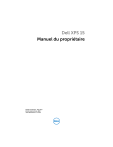
Lien public mis à jour
Le lien public vers votre chat a été mis à jour.